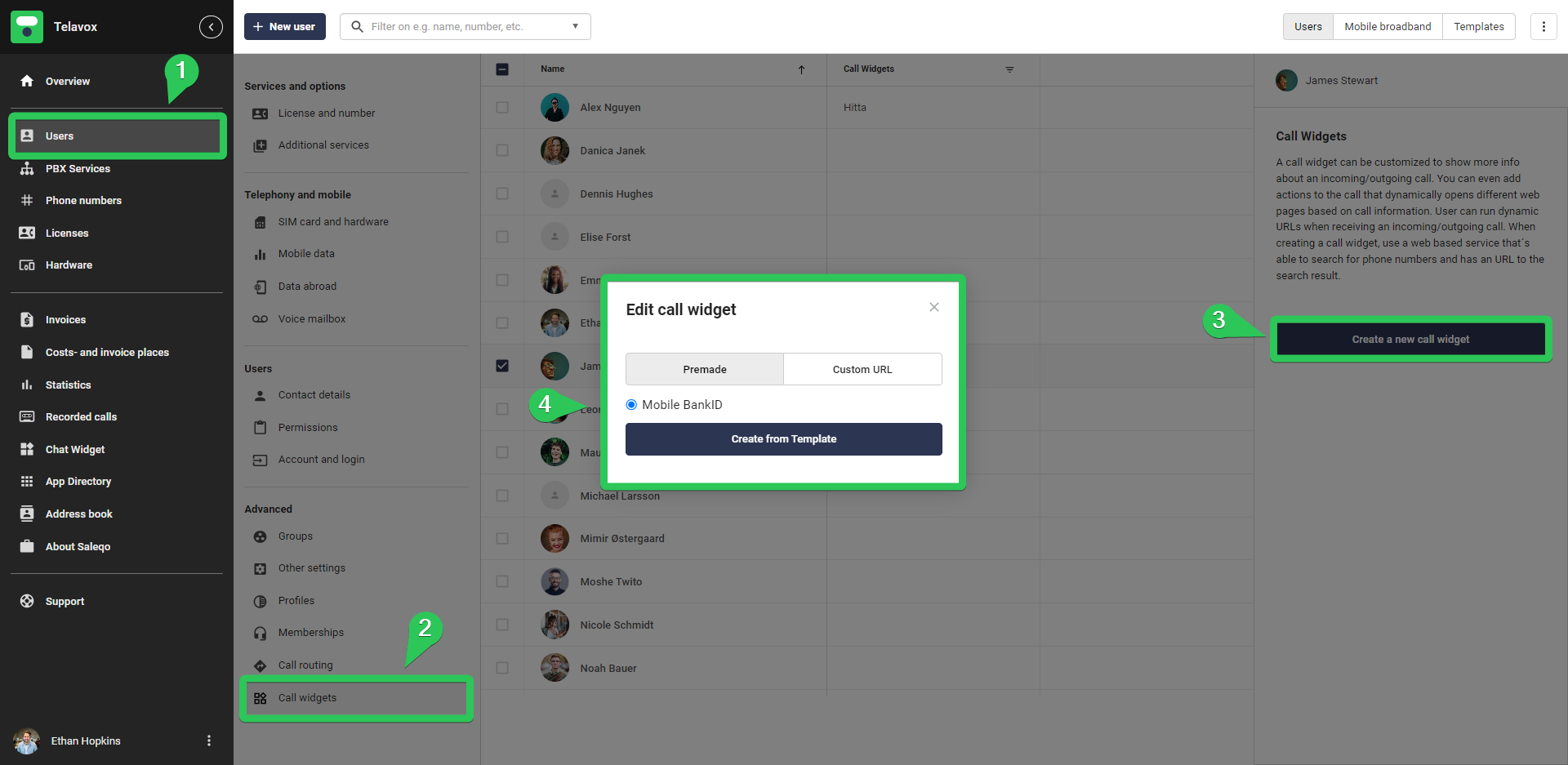Nedan är en video som går igenom vår BankID-integration. För fullständiga installationinstruktioner rekommenderar vi att du läser denna artikel i sin helhet.
Att integrera BankID med Telavox gör det möjligt för ditt företag att verifiera identiteten på uppringare med BankID. Bilden nedan visar en verifierad uppringare som hade möjlighet att verifiera sin identitet innan de nådde en agent.
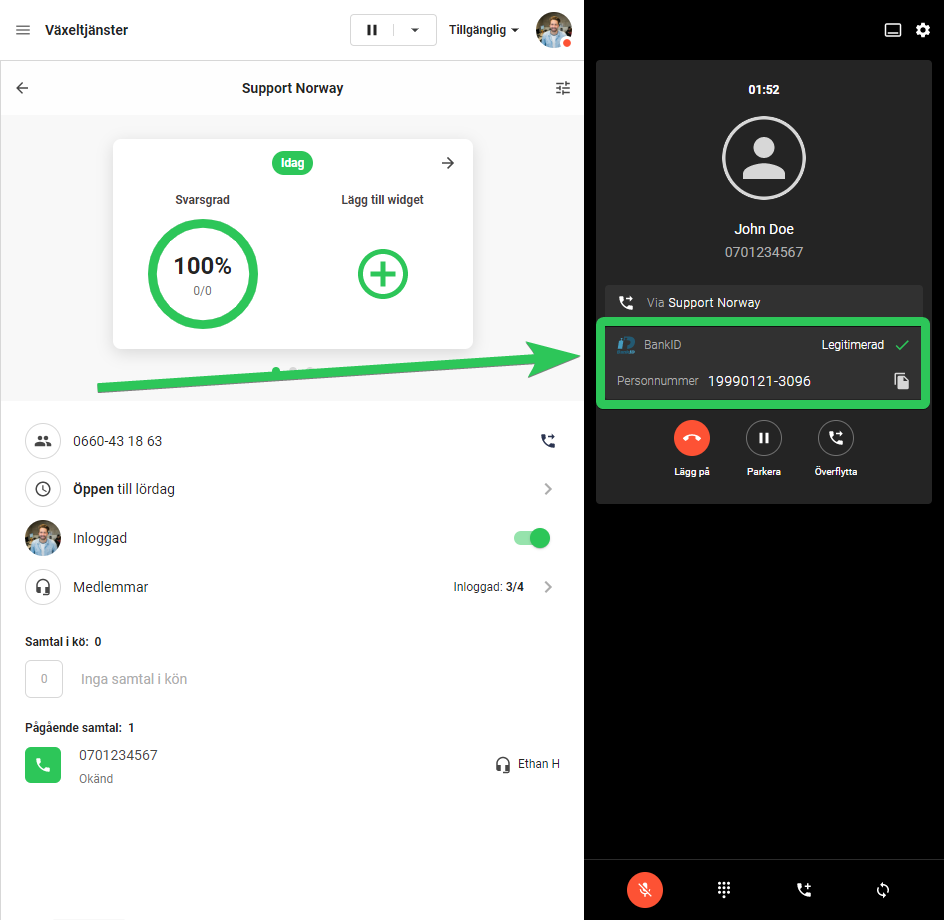
Installation
Innan du kan integrera BankID med Telavox behöver du ett avtal med en bank eller en återförsäljare. Då behöver du också ett certifikat. Du kan läsa mer här för att se hur BankID själva beskriver denna process.
Krav för att komma igång:
- Avtal (med bank eller återförsäljare)
- FP-certifikat
- Inspelade ljud (om BankID-verifiering ska läggas till i er växel)
Lägg till BankID-integrationen
Navigera till Telavox adminportal och gå till App Directory > Alla apps > BankID
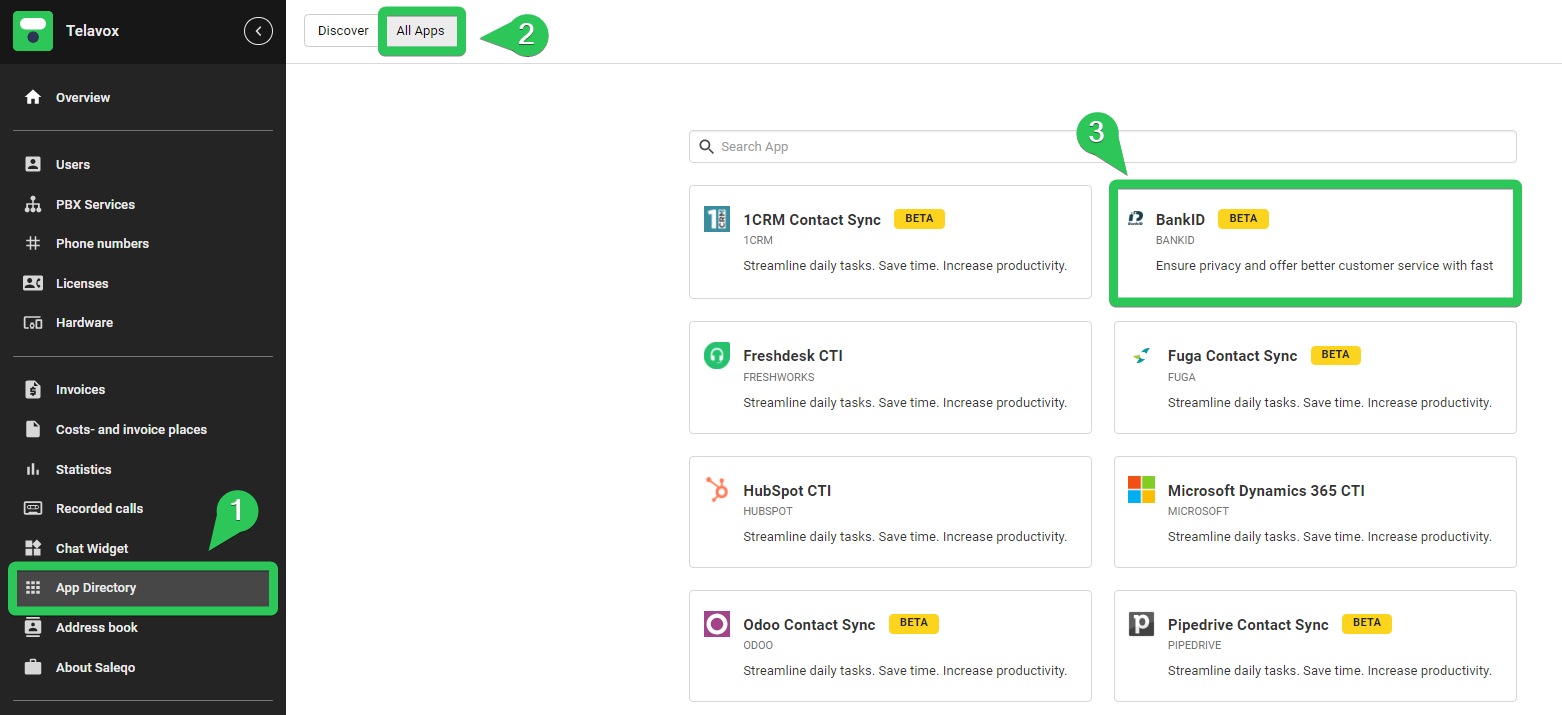
Tryck på Add, välj en titel och ladda upp certificate nyckel och lösenord. (Titel används för att särskilja flera certifikat om fler läggs till i framtiden)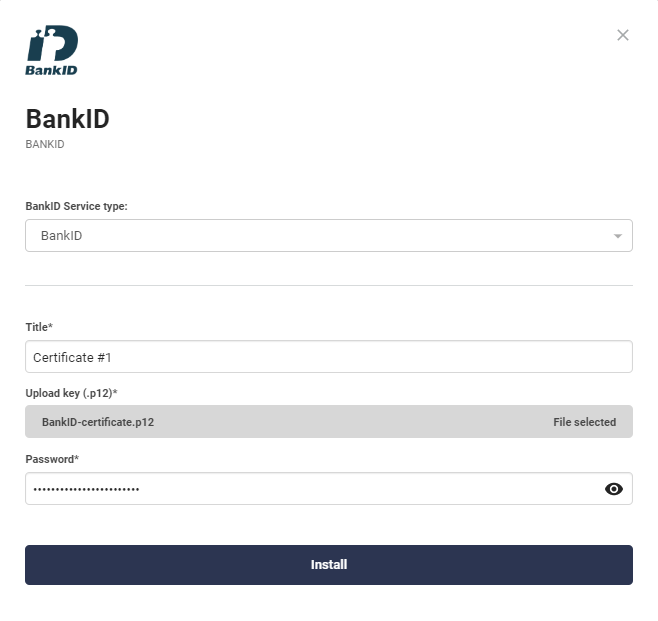
När detta har gjorts är ni redo att verifiera uppringare! Det finns två olika sätt att göra detta, direkt i er växel (innan en uppringare når en agent) eller på begäran (efter att en uppringare har nått en agent).
Lägger till BankID-verifiering i er växel
BankID-autentiseringsflödet kan läggas till i ett knappval. Bilden nedan visar hur det kan se ut.
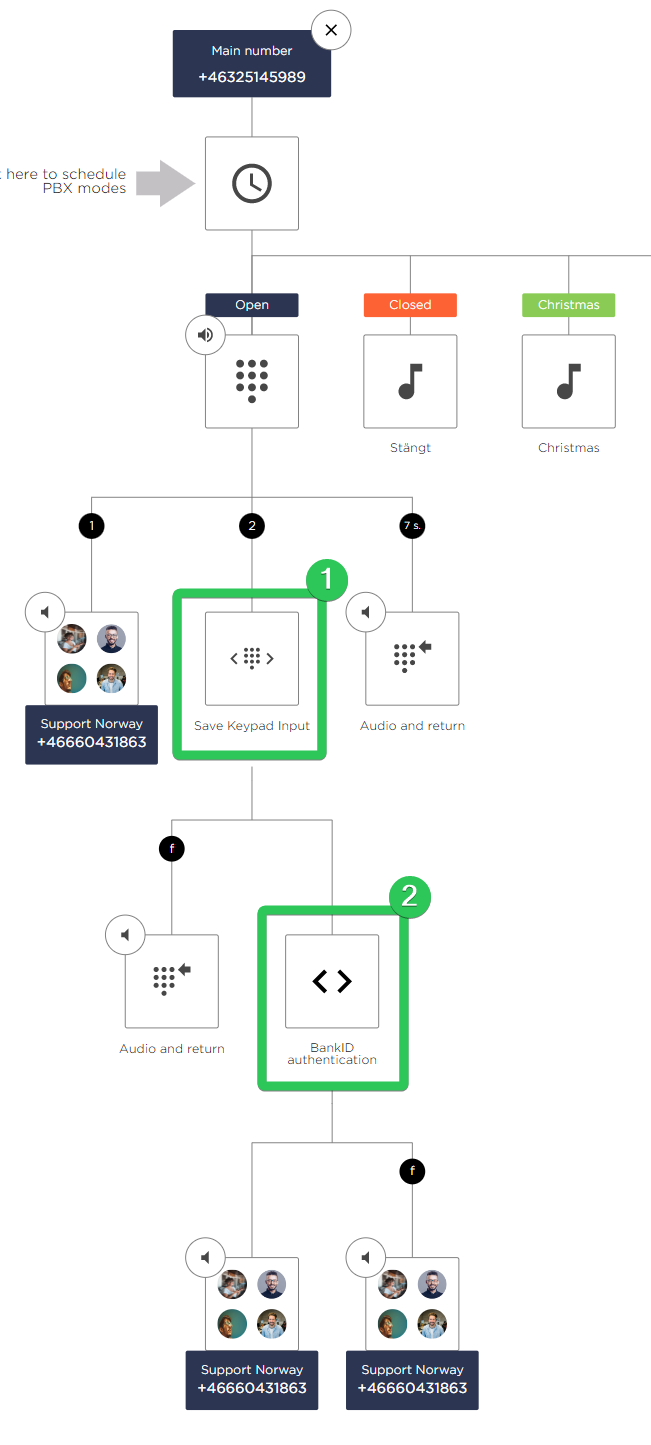
Först måste du lägga till Spara tangentbordsinmatning (Save Keypad Input, nummer 1 i bilden ovan). Vilket finns under Avancerat (syns endast efter att du lagt till BankID-integrationen). 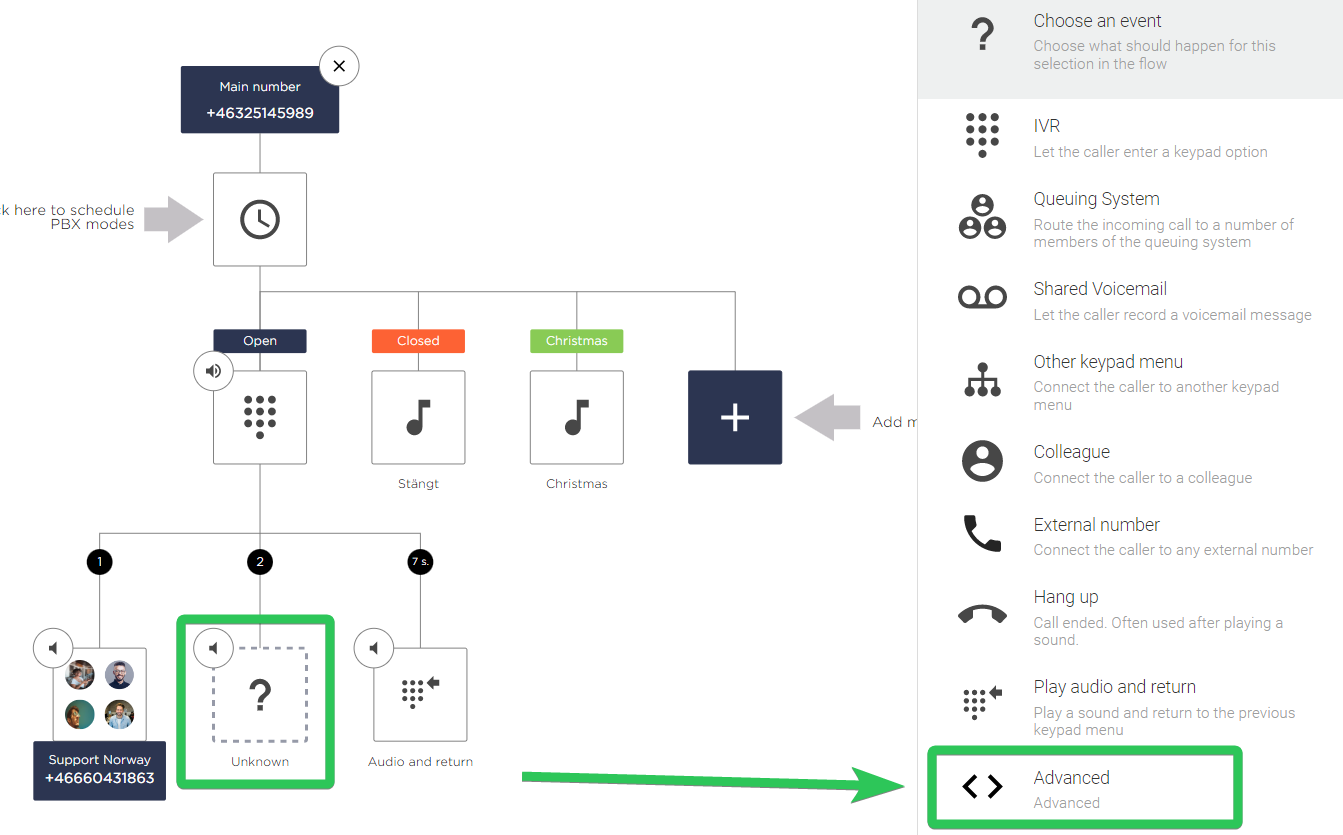
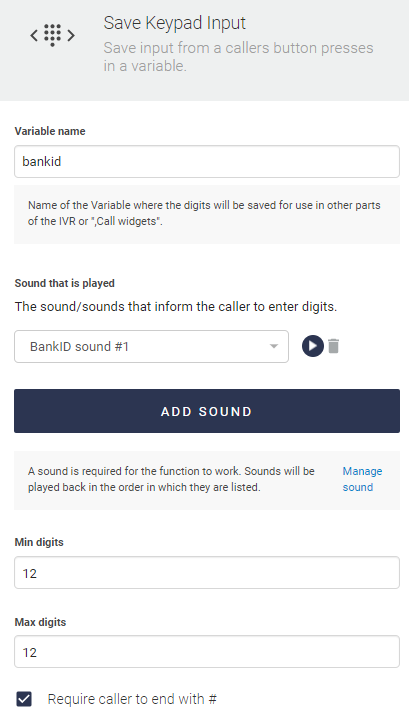
När du har lagt till noden Spara tangentbordsinmatning finns det några inställningar du behöver konfigurera.
Spara tangentbordsinmatning används så att den som ringer in kan ange sitt personnummer för verifiering. Personnumret de angett sparas i sin tur i en variabel som senare används för att verifiera med BankID.
Först måste du välja ett variabelnamn för att lagra personnumret. Till exempel "bankid".
Välj ett ljud att spela upp för den som ringer in. För BankID-verifiering bör detta vara något i stil med: "Ange ditt personliga nummer, 12 siffror, och avsluta med fyrkant(#)". Eftersom ni spelar in det här ljudet själva kan ni anpassa det hur ni vill!
Slutligen måste du välja Min och Max siffror . För BankID bör detta sättas till 12 på båda. Vi rekommenderar att du behåller " Kräv att den som ringer slutar med # " ibockat.
Nedanför Spara tangentbordsinmatning har du nu 2 nya rutor, f -rutan är om den som ringer misslyckas med knappintryckingen (om den som ringer trycker på fyrkant utan att ange några siffror eller att ange fel antal siffror till exempel). Den andra rutan är dit den som ringer skickas om inmatningen av knappsatsen lyckas enligt de tidigare konfigurerade inställningarna. Det är här du nu lägger till BankID-autentiseringsnoden (som också hittas under Avancerat).
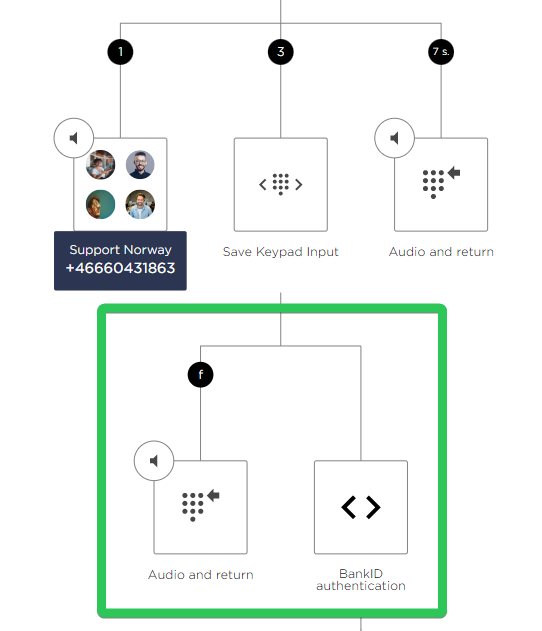
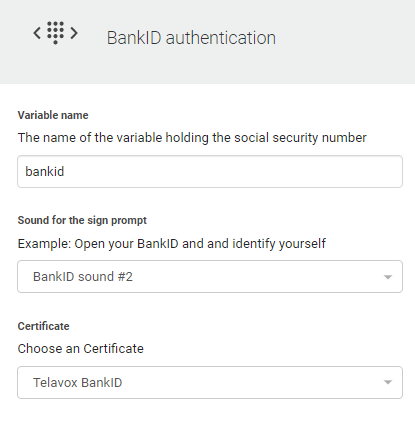 Noden för BankID-autentiserings har också några inställningar som behöver konfigureras.
Noden för BankID-autentiserings har också några inställningar som behöver konfigureras.
Lägg till variabelnamn (samma som valts i Spara tangentbordsinmatning-noden).
Välj en ljudprompt för den som ringer. Detta ljud bör berätta för den som ringer att Öppna sin BankID-app för att verifiera sin identitet.
Välj ett certifikat.
Under noden för BankID- autentisering har du nu återigen två rutor till. f-rutan är till för om den som ringer inte lyckas verifiera med BankID och den andra rutan är till för om den som ringer lyckas verifiera sig ordentligt. I exemplet nedan har vi ställt in det så att den som ringer går till samma kö oavsett om de misslyckas med verifieringen eller inte. Agenten som svarar på samtalet vet fortfarande tydligt om den som ringer har lyckats med sin BankID-verifiering eller inte. Men detta är naturligtvis anpassningsbart så att ni kan välja att ställa in det med ett annat resultat vid misslyckande om ni vill.
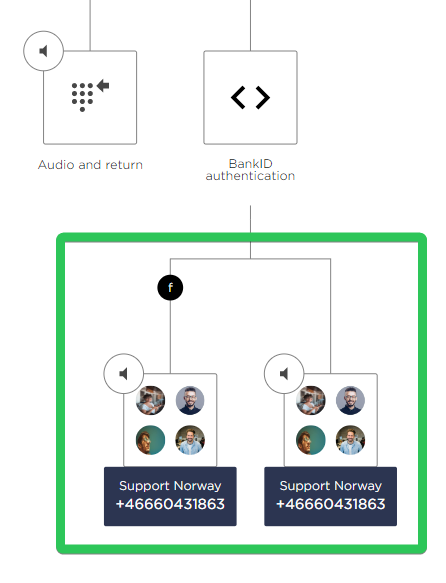
En agent som svarar på en verifierad uppringare kan förvänta sig att se detta i samtalsrutan för det besvarade samtalet.
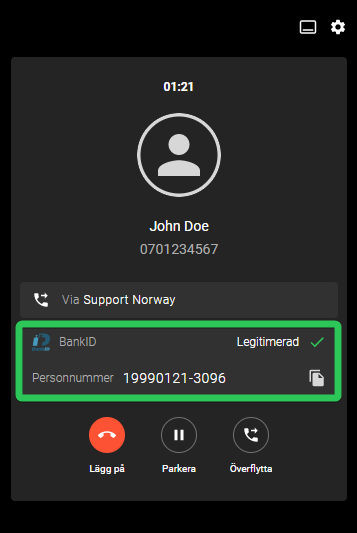
Lägga till BankID-samtalswidgetar på användare (verifiering på begäran)
I adminportalen, navigera till Användare > Samtalswidgetar, välj sedan vilka användare som ska få samtalswidgeten och tryck på "Skapa en ny samtalswidget " navigera till Premade och välj kontaktwidgeten Mobilt BankID.